Evernote for Windowsを自分好みにカスタマイズしよう
なんかEvernoteいまいち使いづらいなぁと思った方はレイアウトをちょっと変えてみるだけで使いやすくなるかもしれません。
Windows専用アプリなら自分好みにレイアウトを変更できます。
デフォルトならこんな表示ですが
1.サムネイルの大きさを変えてみる
例えば真ん中の記事一覧テーブル、実はサムネイルの大きさを変えられます。
サムネイルを大きくすればノートの内容が一目で分かるようになり、
小さくすればたくさんのノートを見ることができます。
こんなに大きくしたり
こんなに小さくしたりできます。
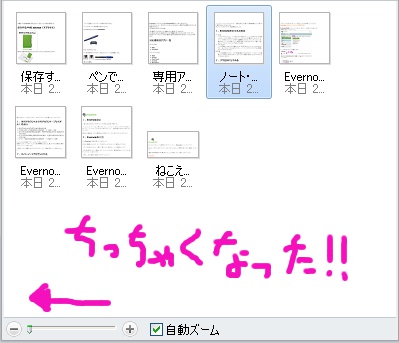
2.記事一覧の表示形式を変えてみる
また記事一覧の表示形式も
デフォルトのサムネイル表示(ノートの内容が視覚的に分かる)
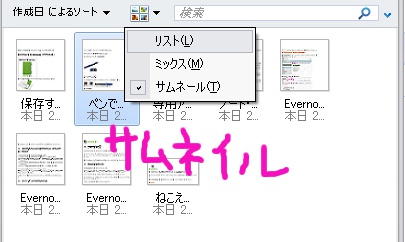
タグなどの情報も一緒に出てくるミックス表示
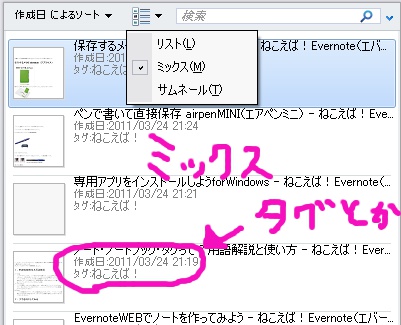
画像を表示しないリスト表示(これが多分一番動作は軽い)
また並び順はソートをクリックすれば自由に変えられます
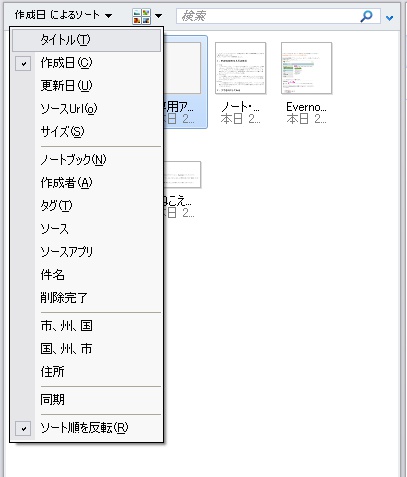
3.Evernoteアプリに表示するものも変えられる
検索条件の詳細情報や、ノートの情報(これついては後々解説します)やツールバーの表示なども切り替え可能。
またノートブックやノートの一覧を非表示にしたり、ノートの内容を非表示にしたりできます。
上の画像のように境目にマウスをもっていくと幅も自由に変えられます。
自分の使いやすいようにレイアウトをカスタマイズしてもいいですし、
シーン別に表示する機能を切り替えするとノートの使い勝手がきっと良くなります。
シーン別のオススメレイアウトなんかはまた後々提案させていただきます。
お疲れ様でした。
他の方はこんな記事も読んでます
コメント
最近仕事の関係上facebookにログインしてる時間が長いです。そのためfacebookにご質問いただけるとハイスピードなレスポンスをお届けできると思います。
Leave a comment
Evernoteメールアドレスは使用しないでください。理由「外出先からメールでEvernoteにメモしよう」
スパムや宣伝防止のため、コメントは承認方式をとってます。そのためレスポンスが遅くなることもありますがご了承ください。
できればfacebookにご質問頂けると中の人の都合上、早く対応できると思います。ついでに「いいね!」押してくれると喜びます。


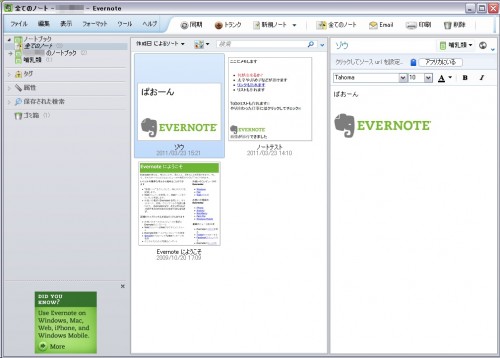
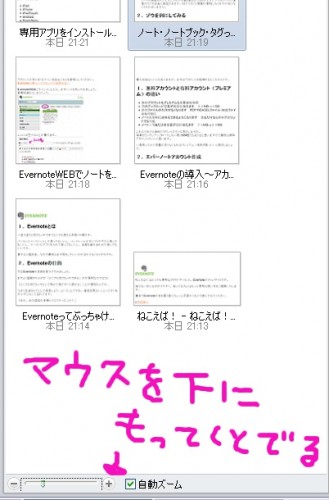
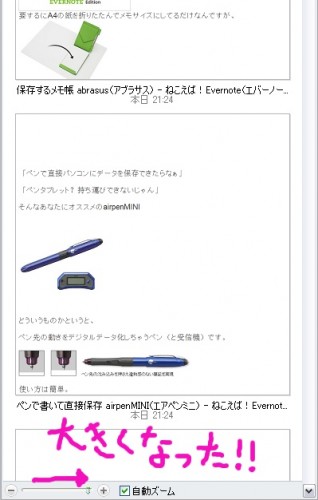
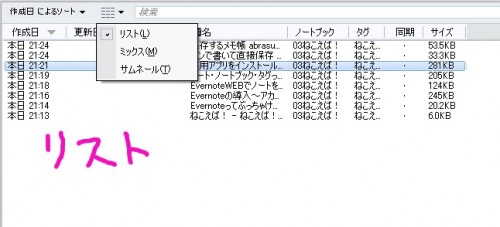
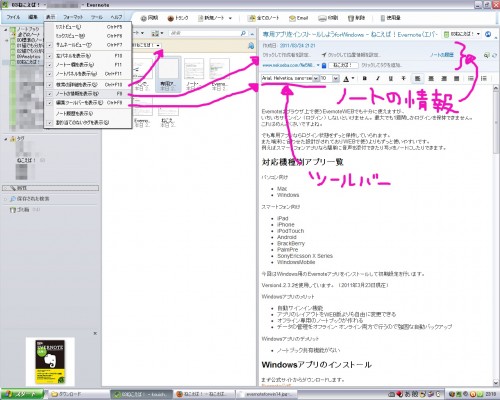
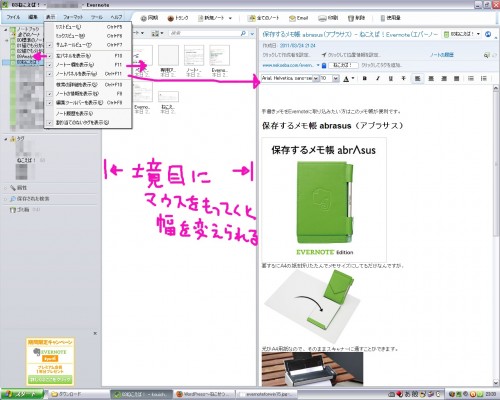













![【送料無料】EVERNOTE HACK [ 篠塚充 ]](http://hbb.afl.rakuten.co.jp/hgb/?pc=http%3a%2f%2fthumbnail.image.rakuten.co.jp%2f%400_mall%2fbook%2fcabinet%2f0897%2f9784863540897.jpg%3f_ex%3d128x128&m=http%3a%2f%2fthumbnail.image.rakuten.co.jp%2f%400_mall%2fbook%2fcabinet%2f0897%2f9784863540897.jpg%3f_ex%3d80x80)
![【送料無料】EVERNOTE Perfect GuideBook [ 田口和裕 ]](http://hbb.afl.rakuten.co.jp/hgb/?pc=http%3a%2f%2fthumbnail.image.rakuten.co.jp%2f%400_mall%2fbook%2fcabinet%2f7958%2f9784881667958.jpg%3f_ex%3d128x128&m=http%3a%2f%2fthumbnail.image.rakuten.co.jp%2f%400_mall%2fbook%2fcabinet%2f7958%2f9784881667958.jpg%3f_ex%3d80x80)
![【送料無料】EVERNOTE(活用編) [ 小暮正人 ]](http://hbb.afl.rakuten.co.jp/hgb/?pc=http%3a%2f%2fthumbnail.image.rakuten.co.jp%2f%400_mall%2fbook%2fcabinet%2f8443%2f84432881.jpg%3f_ex%3d128x128&m=http%3a%2f%2fthumbnail.image.rakuten.co.jp%2f%400_mall%2fbook%2fcabinet%2f8443%2f84432881.jpg%3f_ex%3d80x80)
![【送料無料】EVERNOTE「超」仕事術 [ 倉下忠憲 ]](http://hbb.afl.rakuten.co.jp/hgb/?pc=http%3a%2f%2fthumbnail.image.rakuten.co.jp%2f%400_mall%2fbook%2fcabinet%2f0729%2f9784863540729.jpg%3f_ex%3d128x128&m=http%3a%2f%2fthumbnail.image.rakuten.co.jp%2f%400_mall%2fbook%2fcabinet%2f0729%2f9784863540729.jpg%3f_ex%3d80x80)
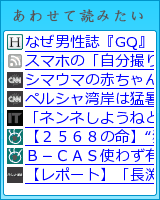
Evernote for Windowsを自分好みにカスタマイズしよう | ねこえば!Evernote(エバーノート)の便利な使い方 http://t.co/QQ4Z276y